A2: Tạo nhóm nội dung chi trả:
- Chuyên viên nhân sự thiết lập các Nhóm nội dung chi trả cho các Nhóm đối tượng Nhân viên/CTV có thành phần chi trả lương khác nhau (VD: Nhân viên bán hàng, Cộng tác viên, …)
- Thao tác thiết lập nội dung trả lương chỉ làm một lần cho một nhóm nội dung chi trả.
- Trường hợp có sự thay đổi về nội dung chi trả chỉ cần cập nhật nội dung chi trả cho nhóm đối tượng có thay đổi.
- Trường hợp có nhóm đối tượng mới nhưng có những nội dung chi trả giống các nhóm nội dung chi trả đã có trước đó thì chỉ cần nhấn tạo bản sao và chỉnh sửa những điểm khác so với nhóm cũ.
Bước 1 mở biểu mẫu thiết lập nội dung trả lương
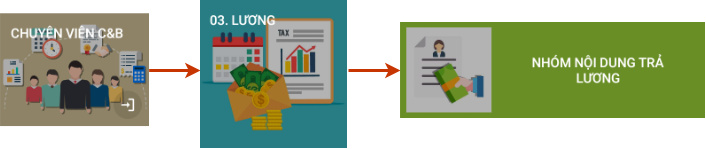
Bước 2 Nhấn chọn nút “TẠO MỚI” để mở và điền thông tin trong biểu mẫu từ trên xuống dưới:
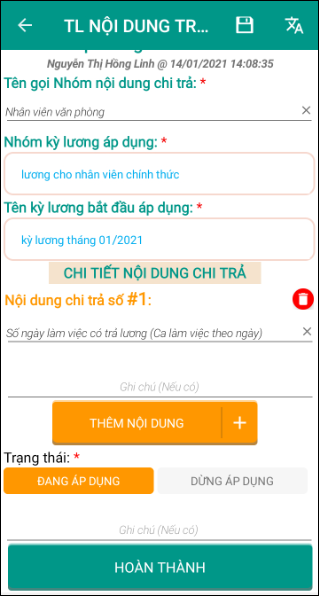
Cách điền
- Nhóm nội dung chi trả: Đặt tên cho nhóm nội dung chi trả
- Nội dung chi trả: Tạo nội dung chi trả
- THÊM NỘI DUNG: Thêm mới các nội dung chi trả cho cùng nhóm
- HOÀN THÀNH: Nhấn nút gửi biểu mẫu lên hệ thống.
Danh sách nhóm nội dung chi trả được tạo thành công
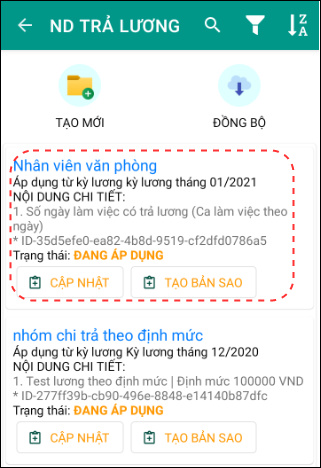
- Trường hợp cần cập nhật nội dung chi trả cho nhóm nội dung chi trả đã tạo, nhân sự sử dụng nút
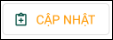 để thêm/bớt nội dung chi trả ở phiếu đã điền cho nhóm đó để chỉnh sửa.
để thêm/bớt nội dung chi trả ở phiếu đã điền cho nhóm đó để chỉnh sửa. - Trường hợp cần tạo nhóm nội dung chi trả mới có các nội dung tương tự nhóm cũ đã tạo, nhân sự sử dụng nút
 .
.
Lưu ý
- Trong quá trình nhập thông tin vào biểu mẫu, App rtWork có thể báo lỗi Chưa nhập đủ thông tin, Nhập thông tin không hợp lệ, … người dùng căn cứ vào vị trí App báo lỗi để bổ sung/chỉnh sửa cho đúng. Các thông tin có dấu sao đỏ là bắt buộc điền.
- Khi hệ thống nhận được phiếu gửi lên sẽ trả Thông báo về App ở mục quả chuông trên giao diện app